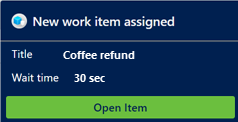檢視通知
適用於:Dynamics 365 Contact Center — 內嵌、Dynamics 365 Contact Center — 獨立和 Dynamics 365 Customer Service
注意
案例資訊僅適用於 Customer Service。
重要
此功能旨在協助客戶服務經理或監督員增強其團隊的效能,並改善客戶滿意度。 此功能不是用來進行,也不應該用來進行,會影響員工或員工群組 (包括薪酬、獎勵、資歷或其他權限或權利) 的相關決策。 對於使用 Dynamics 365 Customer Service、此功能以及符合所有適用法律之任何相關聯功能或服務,包括存取個別員工與最終使用者的分析和監控、錄製和儲存通訊的相關法律,客戶必須負擔全責。 這包含充分通知最終使用者他們與專員的通訊會被監控、錄製或儲存,並根據適用法律的要求,在使用這些功能之前,需先取得使用者的同意。 我們也鼓勵客戶使用一種機制來通知他們的專員,說明他們與使用者的通訊可能會受到監控、錄製或儲存。
通知是每次都會在您收到來自客戶的聊天或 SMS 交談要求時出現的視覺通知。 收到通知時,您會看到您要與其互動之客戶的詳細資料。 接受要求時,會開始工作階段,您可以在進行中交談頁面上查看客戶與案例的內容資訊。
以下是一些您可能會收到通知的情況:
- 案例指派 (如果記錄路由是使用整合路由的工作流所設定)
- 傳入聊天交談
- 傳入 SMS 交談
- 交談 (工作項目) 指派
- 交談轉移
- 交談上報
- 來自機器人的交談上報
當應用程式在背景時接收通知
專員可以一直在其桌面上接收通知警示,或者僅當焦點不在 Customer Service workspace 或 Contact Center 工作上時接收通知警示。 這些通知可協助確保專員不會錯過任何交談要求。 應用程式未處於焦點的案例可能包括:
- 專員已最小化應用程式。
- 專員在另一個瀏覽器視窗中工作。
- 專員在另一個瀏覽器索引標籤中工作。
- 專員正在使用兩個螢幕,而此時是在沒有 Customer Service workspace 或 Contact Center 工作區應用程式的螢幕上。
注意
- 顯示桌面通知的永遠選項目前在預覽階段。 若要使用此功能,您必須開啟此功能並接受授權條款。 預覽功能有哪些,以及如何啟用這些功能?。
- 內嵌體驗不支援桌面通知。
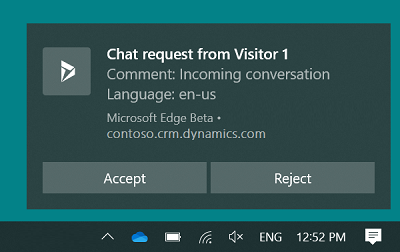
您可以透過選取桌面通知上的按鈕,接受或拒絕交談要求。 當您接受交談要求時,系統會將應用程式啟動並顯示給您,並開始工作階段。
如果您選取的是通知訊息本文而不是按鈕,則會啟動應用程式,而通知會在應用程式中向您顯示。 然後,您可以選取適當的按鈕,選擇接受或拒絕此交談。
由系統管理員設定的等待時間會套用至桌面通知,但是不會在桌面通知中顯示。
也就是說,系統管理員將等待時間設定為 90 秒,並將顯示逾時欄位設定為否。 現在,當您收到通知時,等待時間將不會顯示在通知上。 不過,您有 90 秒的時間可採取行動。 請至管理通知範本和設定了解詳細資訊。
注意
桌面通知主題是根據 Windows 作業系統的佈景主題和設定而定。
允許瀏覽器顯示通知
若要收到桌面通知,您需要允許瀏覽器顯示通知。 當您取得瀏覽器通知時,請選取允許。
注意
內嵌體驗不支援桌面通知。
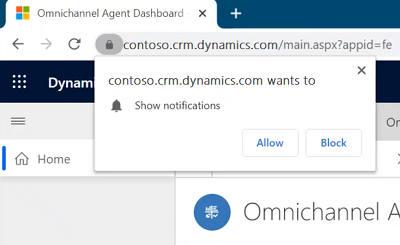
通知類型
有兩種通知類型:
快顯通知:也稱為浮動通知, 是一種通知訊息類型,您會在對話方塊中收到資訊,而此對話方塊會在規定時間後消失。 此類型的通知會針對交談 (工作項目) 指派、交談上呈和交談轉移等案例出現。
警示通知:是一種通知類型,這種通知中會出現包含動作按鈕的對話方塊。 當您選取接受時,畫面上會彈出進行中交談詳細資料。 您需要在規定時間內採取行動,時間一到,通知就會消失。
根據您的組織設定,您無法拒絕交談。 當傳入通知出現時,應用程式會執行下列其中一項動作:
- 建立工作項目,並自動將其指派給您。
- 自動接受交談並打開新的工作階段。
語音電話來電通知
在智慧 bot 處理通話後,您將會收到來電要求的語音電話通知。 請至使用語音管道中的專員儀表板和通話控制項進一步了解通話處理方式以及您所能使用的通話控制項。
接收聊天通知
您收到傳入諮詢要求的通知。 當您接受聊天要求時,您會在進行中交談頁面中看到有關客戶的詳細資料。 同步工作階段會開始,而且會展開聊天視窗,讓您與客戶交流訊息。
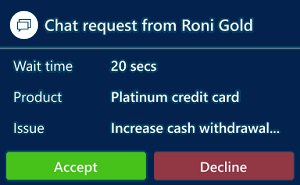
您將看到的聊天管道詳細資料,是由您的系統管理員所設定。
案例指派通知
注意
案例資訊僅適用於 Customer Service。
如果記錄路由是使用整合路由設定且通知已啟用,當有案例指派給您時,您就會收到包含開啟項目選項的通知。 您無法拒絕指派,無論通知是否逾時,都會將案例指派給您。
接收 SMS 通知
收到 SMS 交談要求的通知,並接受 SMS 要求時,工作階段會啟動,而且通訊面板會出現,您可以在其中與客戶交換訊息。
客戶是根據 Dynamics 365 Customer Service 的連絡人記錄中所儲存的行動電話欄位資訊來識別。 也就是說,如果接收的 SMS 交談來自連絡人記錄中所儲存的行動電話,則交談會自動連結至該記錄。
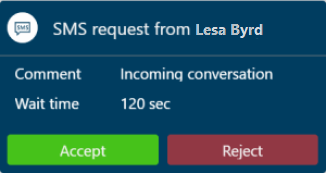
您看到的 SMS 管道詳細資料是由系統管理員所設定。
錯過的通知
重要
- 只有在您的系統管理員啟用遺失的通知功能時,才會顯示此警示。
- Unified Service Desk 上的 Customer Service 全通路不支援遺失通知警示。
不回應傳入交談通知時,您會在儀表板頂端看到警示,而您的目前狀態會設定為非使用中。 您可以回應警示或變更您的狀態。 您的目前狀態將會重設為系統上次所定義的狀態。 在目前狀態重設為您可受指派工作的狀態 (以工作流中所設定之允許的目前狀態為準) 之前,不會將新的工作指派給您。 監督員也可以重設您的目前狀態。

交談的通知逾時與重新路由
當您不回應接收交談通知時,通知會根據系統管理員在通知範本中設定的逾時設定逾時,並進行重新路由。
您有時可能會發現交談已指派給您,但卻沒有顯示通知。 當系統傳送通知,但是您因為已關閉瀏覽器、瀏覽離開應用程式頁面,或因為網路在顯示通知前中斷連線而沒有看到這些通知時,可能會發生這種情況。 在這種情況下,雖然系統可能需要幾秒鐘時間將您標示為沒有空,但還是會將交談指派給您。 交談會在逾時時間過後重新路由。
工作階段上限通知
注意
內嵌體驗不支援已達工作階段上限的通知。
當您已經開啟 10 個工作階段 (這是多工作階段的上限),且有新的工作項目傳入時,您會在儀表板頂端看到警示,而且您的目前狀態會自動設定為請勿打擾。 在目前狀態重設為您可受指派工作的狀態 (以工作流中所設定之允許的目前狀態為準) 之前,不會將新的工作指派給您。 監督員也可以重設您的目前狀態。

專員拒絕通知
重要
- 只有在系統管理員啟用專員拒絕功能時,才會顯示此警示。
- Unified Service Desk 上的 Customer Service 全通路不支援專員拒絕通知警示。
當您拒絕工作項目通知時,您會在儀表板頂端看到警示,而且您的狀態會設定為請勿打擾。 您可以回應警示或變更您的狀態。 您的目前狀態將會重設為系統上次所定義的狀態。 在目前狀態重設為您可受指派工作的狀態 (以工作流中所設定之允許的目前狀態為準) 之前,不會將新的工作指派給您。 監督員也可以重設您的目前狀態。

相關資訊
在使用中交談表單上檢視客戶資訊
檢視通訊面板
監控即時客戶情緒
管理目前狀態
搜尋和共用知識庫文章
記錄交談專屬的筆記
檢視傳入交談要求的進行中交談
管理通知範本和設定